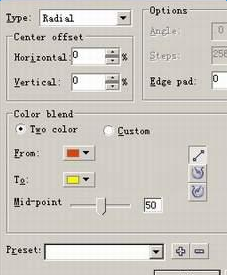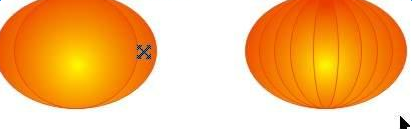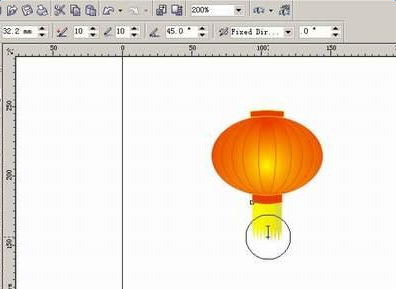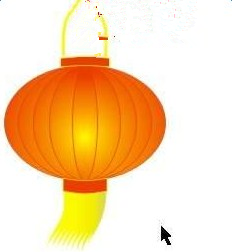最新下载
热门教程
- 1
- 2
- 3
- 4
- 5
- 6
- 7
- 8
- 9
- 10
CorelDraw如何绘制出大红灯笼?CorelDraw绘制灯笼教程
时间:2017-02-04 编辑:简简单单 来源:一聚教程网
1.用Ellipse Tool画一个灯笼形状的椭圆,用右键点击Red色块,填充椭圆的线框。
2.在椭圆被选择的情况下,点击Fill Tool―Fountain Fill Dialog.
3.这时候的填充,可能你还不太满意,可以选择Fill Tool下面的Interactive Fill Tool来调整。这是Coreldraw独一无二的交互式填充工具,你可以即时看到效果,十分方便。
4.用Pick Tool点一下椭圆,在按下数字键盘上的“+”键,在原地复制一个椭圆(也可以用Ctrl+C,Ctrl+V在原地复制粘贴一个)。这时候被选中的就是新复制出的椭圆,按着Shift键,拖拽 椭圆旁边的点,使它变瘦。
5.用Rectangle Tool画一个小的长方形,作为灯笼的口。边框选择Yellow,内部填充Red。用Interactive Envelope Tool给它加上封套。选择窗口上属性条里的Envelope Unconstrained Mode,调整矩形中间的两个点,使它看上去有些弧度,这样会更真实、自然一些。
6.现在该在灯笼下面加上一些穗子了。用Rectangle Tool在灯笼下方画一个长方形,用Shift+PageDown将其移动到最底层。将它的边框设为无,用Interactive Fill Tool填充内部,颜色从Yellow到加些灰的黄色,使它看起来更立体。再用Shape Tool―Roughen Brush使它的底边参差不齐。
7.如果还想让穗子飘动起来,可以用Interactive Envelope Tool给它加上封套.
8.灯笼还差上面的提手。用Freehand Tool画一个线条,再用Shape Tool稍微修改一下就可以了。将线框的宽度设置的高一些,颜色选择Yellow。
9.用Ctrl+A选种全部的物体,再用Ctrl+G组合一下。灯笼就算做好了。用“+”复制3个,我们可以在上面帖上“新春快乐”几个字。
10.选择Text Tool,打出“新”字,将其放到合适的大小,用Interactive Envelope Tool―PReset List―Envelope 1给它加上圆形封套,再用Interactive Transparency Tool,让字看起来象写在灯笼上的。其他几个字的封套和透明效果可以用Effects―Copy Effect直接从“新”字的属性复制过来。
11.把每个字和它的灯笼组合起来。可以调整一下它们的角度,使画面更活泼些,还可以在下面加个深色的底,灯笼就显得更突出,明亮了。
相关文章
- ps怎么制作图案画笔 ps制作图案画笔方法 04-16
- 字魂字体如果放PS里面用 字魂字体放PS里面用的方法 01-03
- PS如何在墙上贴图 PS在墙上贴图的方法 12-31
- cad异常代码0xc00000fd怎么回事 如何解决 01-08
- coreldraw12偏色怎么办 coreldraw12偏色如何解决 11-24
- 如何利用PhotoShop无缝拼图 利用PhotoShop无缝拼图教程 10-07